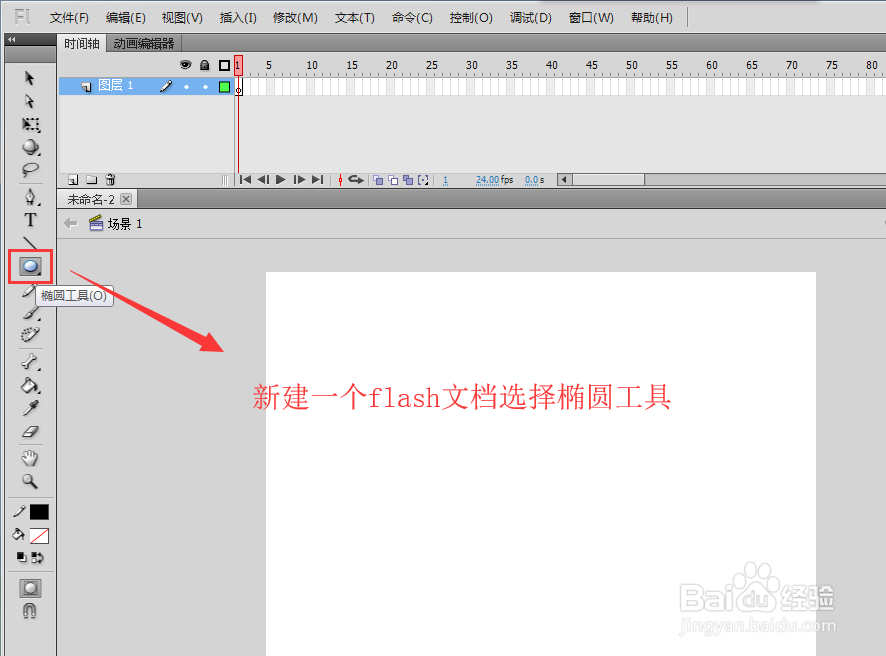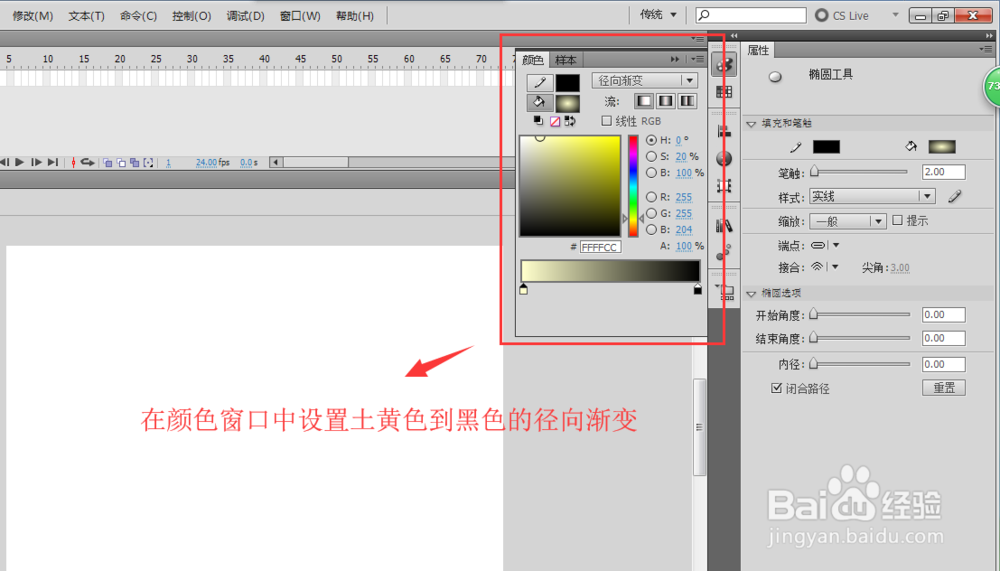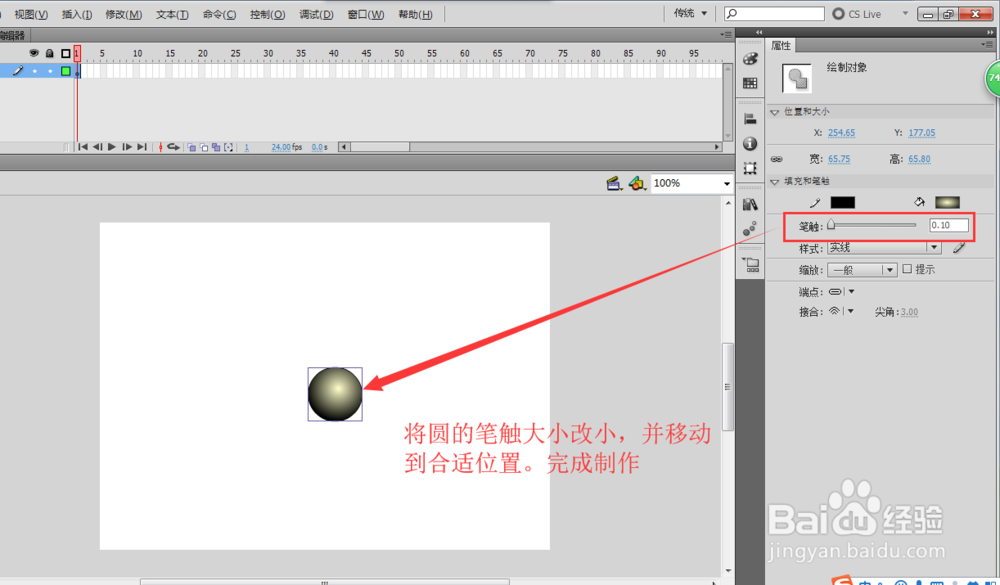flash中通过径向渐变绘制立体感小球
1、先要新建一个空白的flash动画项目,在工具栏中长按矩形工具组得到椭圆工具。
2、打开颜色设置窗口,选择填充类型为径向渐变,然后设置渐变条左侧为土黄色(#FFFFCC),右侧为黑色。
3、将鼠标移到场景舞台上,按住shift键拖动鼠标绘制一个径向渐变填充的正圆出来。
4、找到并选中工具栏中的“任意变形工具”,然后使用任意变形工具来调整正圆的大小。
5、在找到“渐变填充工具”,单击正圆,调整中心点手柄,将中心点(即高光区)拖放到正圆的右上方位置。
6、再用选择工具选中正圆,在属性窗口中将正圆的笔触颜色大小改为最小的数值,移动正圆的位置,一个有夷爵蹂柢立体感的小球就绘制完成了。
声明:本网站引用、摘录或转载内容仅供网站访问者交流或参考,不代表本站立场,如存在版权或非法内容,请联系站长删除,联系邮箱:site.kefu@qq.com。
阅读量:94
阅读量:31
阅读量:27
阅读量:42
阅读量:54